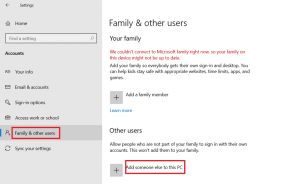Windows 11でDNSキャッシュをフラッシュする方法 – TechCult
その他 / / July 14, 2023
私たちは皆、Windows デバイスでインターネット接続の問題に時々直面したことがあります。 これには多くの理由が考えられますが、最も一般的なのは、DNS キャッシュの破損または長すぎることであり、インターネット接続が低下する最も一般的な理由の 1 つです。 このガイドでは、DNS キャッシュと、Windows 11 でそれをフラッシュする方法について説明します。
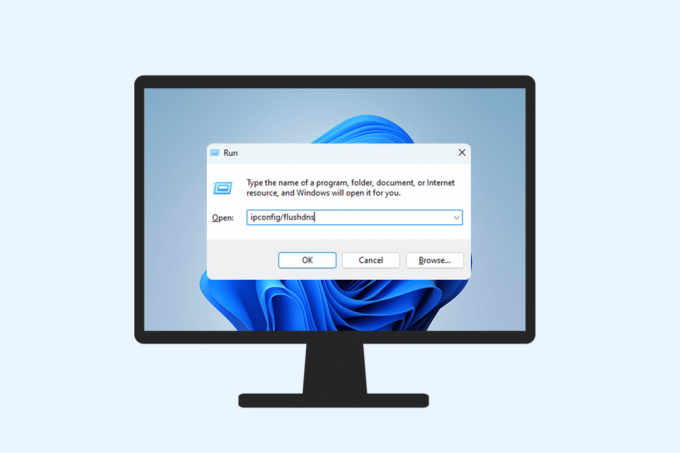
目次
Windows 11でDNSキャッシュをフラッシュする方法
の ドメインネームシステム(DNS) インターネットが任意のドメイン名を IP アドレスにリンクするメカニズムです。 プロセスをスピードアップするには、 Windows 11 DNS キャッシュを保存することで、デバイスは IP アドレスにリンクされた URL を記憶できるため、より迅速にその URL に接続できます。 これはインターネットの仕組みの重要なコンポーネントです。 しかし、長年にわたって多くの不要な情報がキャッシュ ファイルに保存されたり、キャッシュ ファイルが破損したりして、インターネット接続の問題が発生する可能性があります。 DNS キャッシュをクリアすることが、この問題の解決策です。 DNS キャッシュをフラッシュする方法のいくつかを以下に説明します。
方法 1: Run コマンドを使用する
DNS をフラッシュする最も簡単な方法の 1 つは、単純な Run コマンドを使用することです。 その方法を知るには、次の簡単な手順に従ってください。
1. を押します。 WindowsとR キーを同時に押して「実行」ダイアログを起動します。
2. テキストを入力してください ipconfig /flushdns テキストボックスに入力します。
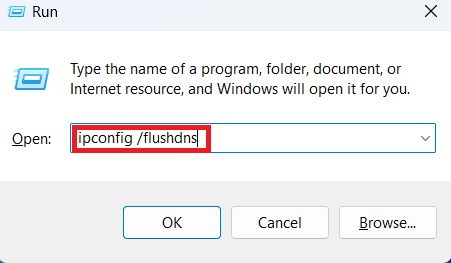
3. を押します。 Ctrl + Shift + Enter キーを同時に押して、管理者権限でコマンドを実行します。 コマンド プロンプトが起動し、フラッシュ コマンドが実行され、自動的に閉じます。
方法 2: コマンド プロンプトを使用する
コマンド プロンプトにコマンドを手動で入力して、Windows 11 コンピューターの DNS をフラッシュすることもできます。 以下の簡単な手順に従ってください。
1. の中に 検索、 検索する コマンド・プロンプト.
2. を右クリックします。 コマンド・プロンプト 検索結果で、サイド メニューで をクリックします。 管理者として実行.
3. を入力します ipconfig /flushdns コマンドを入力して、 入力鍵.
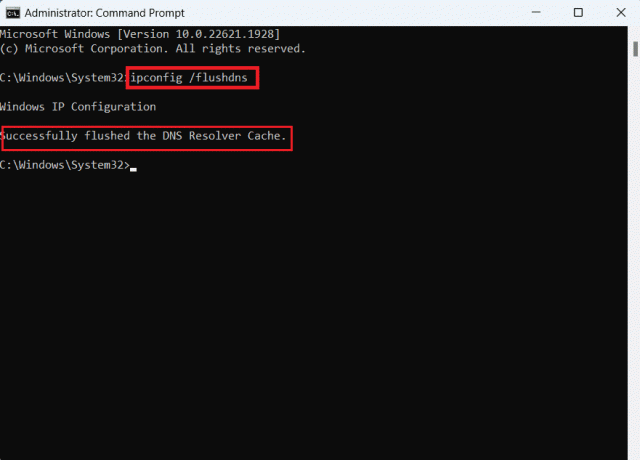
3. が表示されます。 DNSリゾルバーキャッシュが正常にフラッシュされました コマンド実行後のメッセージ。
こちらもお読みください: Android で DNS キャッシュをクリアする方法
方法 3: PowerShell を使用する
新しいバージョンの Windows コンピューターでは、コマンド プロンプトは PowerShell に置き換えられました。 このユーティリティを使用すると、コンピュータ上の DNS 設定をフラッシュできます。 以下の簡単な手順に従ってください。
1. の中に 検索 タスクバーのバーで検索します パワーシェル.
2. を右クリックします パワーシェル 検索結果で、サイド メニューで をクリックします。 管理者として実行.
2. タイプ Clear-DnsClientCache を押して、 キーを入力してください.
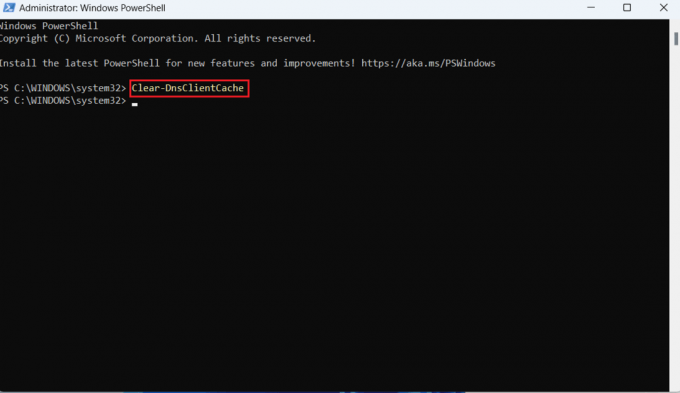
3. コマンドは自動的に実行されます。
方法 4: バッチ ファイルを使用する
バッチ ファイルを一度作成すれば、DNS キャッシュをフラッシュする必要があるときにいつでも実行できます。 非常に時間を節約できて便利な方法です。 以下で説明する手順に従って、バッチ ファイルを作成して DNS をフラッシュします。
1. の中に 検索バー、 検索する メモ帳 そしてそれを開きます。
2. タイプ cmd.exe /k ipconfig /flushdns.

3. プレス Ctrl + S キーと 名前を付けて保存 のファイル フラッシュDNS.bat 名前。
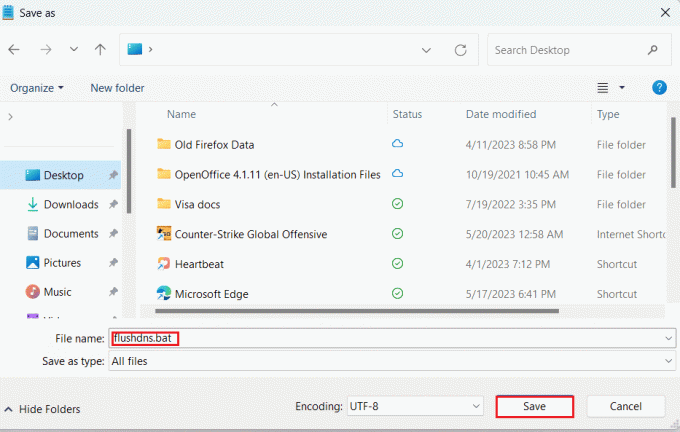
4. バッチ ファイルの場所に移動し、それをダブルクリックします。
5. コマンドプロンプトが起動して実行されます。 /flushdns 指図。
6. タイプ 出口 そして押します 入力 コマンド プロンプト ウィンドウを閉じます。
こちらもお読みください: 8 つの最も一般的な DNS レコード タイプ: 説明
上記の方法を段階的に実行すると、デバイス上の DNS キャッシュがクリアされ、インターネット接続の問題が解決されることが期待されます。 それでも問題が解決しない場合は、他に問題がある可能性があります。
DNS の重要性と、Windows 11 で DNS キャッシュをフラッシュする方法について理解していただければ幸いです。 DNS キャッシュをクリアするのにどの方法を希望するかをコメントセクションで教えてください。 コメントセクションで質問することができます。 このような技術関連のヒントをさらに知りたい場合は、当社のサイトに頻繁にアクセスしてください。

アレックス・クレイグ
Alex はテクノロジーとゲーム コンテンツに対する情熱に突き動かされています。 最新のビデオ ゲームをプレイすること、最新のテクノロジー ニュースを把握すること、または魅力的なことなどを通じたものであっても、 オンラインで同じ志を持った他の人々と交流すると、アレックスのテクノロジーとゲームへの愛情は、彼のあらゆる行動から明らかです。 そうです。
Alex はテクノロジーとゲーム コンテンツに対する情熱に突き動かされています。 最新のビデオ ゲームをプレイすること、最新のテクノロジー ニュースを把握すること、または魅力的なことなどを通じたものであっても、 オンラインで同じ志を持った他の人々と交流すると、アレックスのテクノロジーとゲームへの愛情は、彼のあらゆる行動から明らかです。 そうです。